Registra registrazioni multiple in GarageBand su iPhone o iPad
Scopri come registrare più registrazioni di una performance in successione rapida in GarageBand su iPhone o iPad.
Quando le registrazione multiple sono attive, GarageBand crea una nuova registrazione ogni volta che la testina di riproduzione riparte dall'inizio di una sezione. GarageBand aggiunge ogni nuova registrazione sulla stessa traccia, in quanto ogni traccia può contenere più registrazioni. Potrai poi scegliere quella che preferisci ed eliminare le altre. Le registrazioni multiple possono essere utili quando stai improvvisando una voce solista o un assolo e vuoi registrare diverse versioni della tua performance.
Disattiva la lunghezza automatica della sezione del brano
Nella vista Tracce, tocca il sul bordo destro del righello per aprire i controlli per le sezioni del brano.
Tocca Sezione A. Se il brano ha più di una sezione, tocca l'ultima sezione dell'elenco e poi tocca il .
Se la sezione è impostata su Auto, tocca l'interruttore Auto per disattivarlo, quindi tocca Sezioni brano per tornare all'elenco delle sezioni.
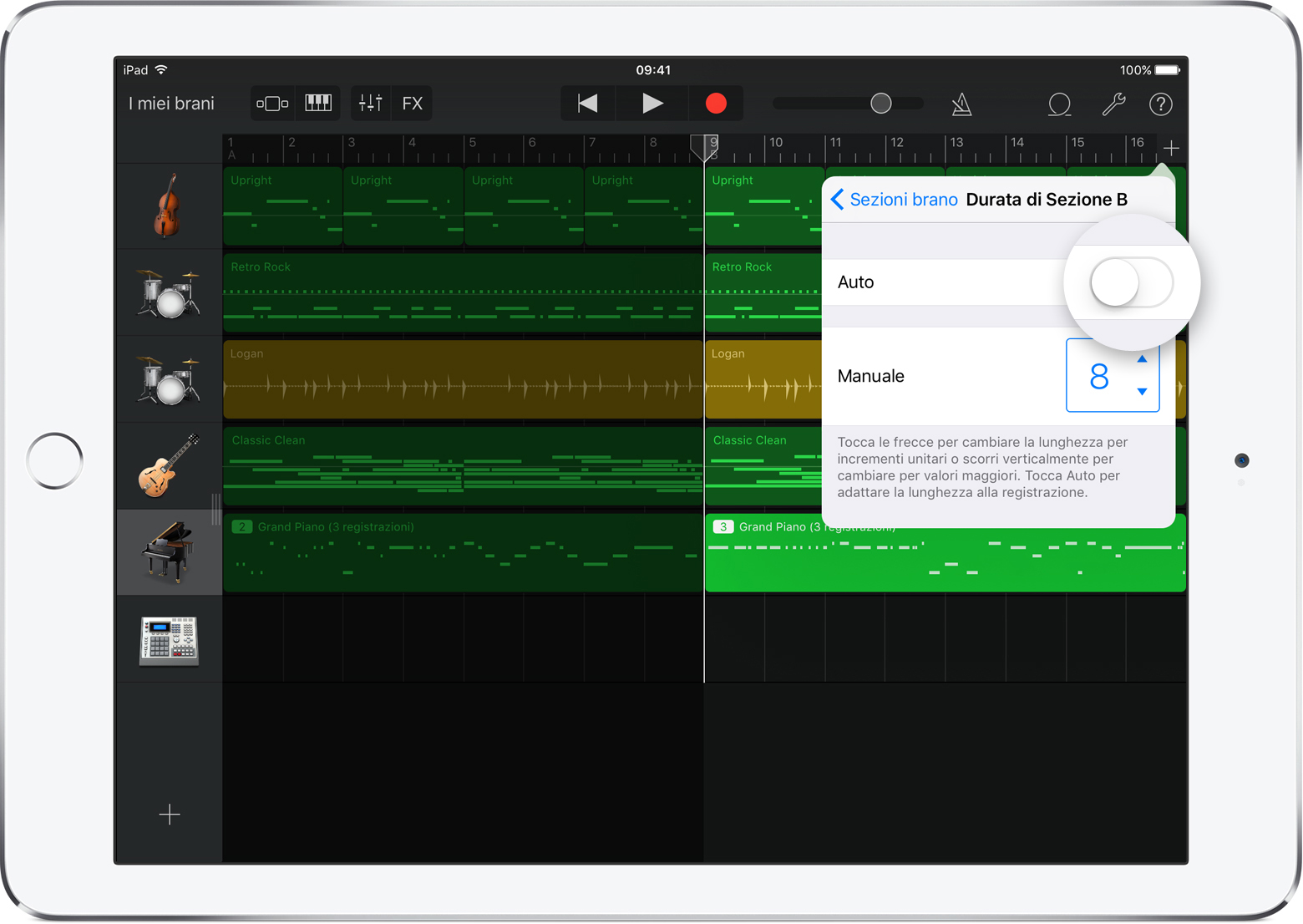
Tocca la sezione su cui vuoi lavorare. Se vuoi che la registrazione si estenda su tutte le sezioni, tocca Tutte le sezioni.
Per chiudere i controlli delle sezioni del brano, tocca un punto qualsiasi nella vista Tracce. In base al tuo dispositivo, potresti dover toccare Fine.
Attivazione di registrazioni multiple
Tocca il nella barra di controllo. A seconda del dispositivo, potresti dover toccare il e poi toccare.
Tocca qualsiasi traccia che non sia Drummer.
Tocca Impostazioni traccia nella barra laterale.
Tocca Registrazione, quindi attiva Registrazioni multiple.
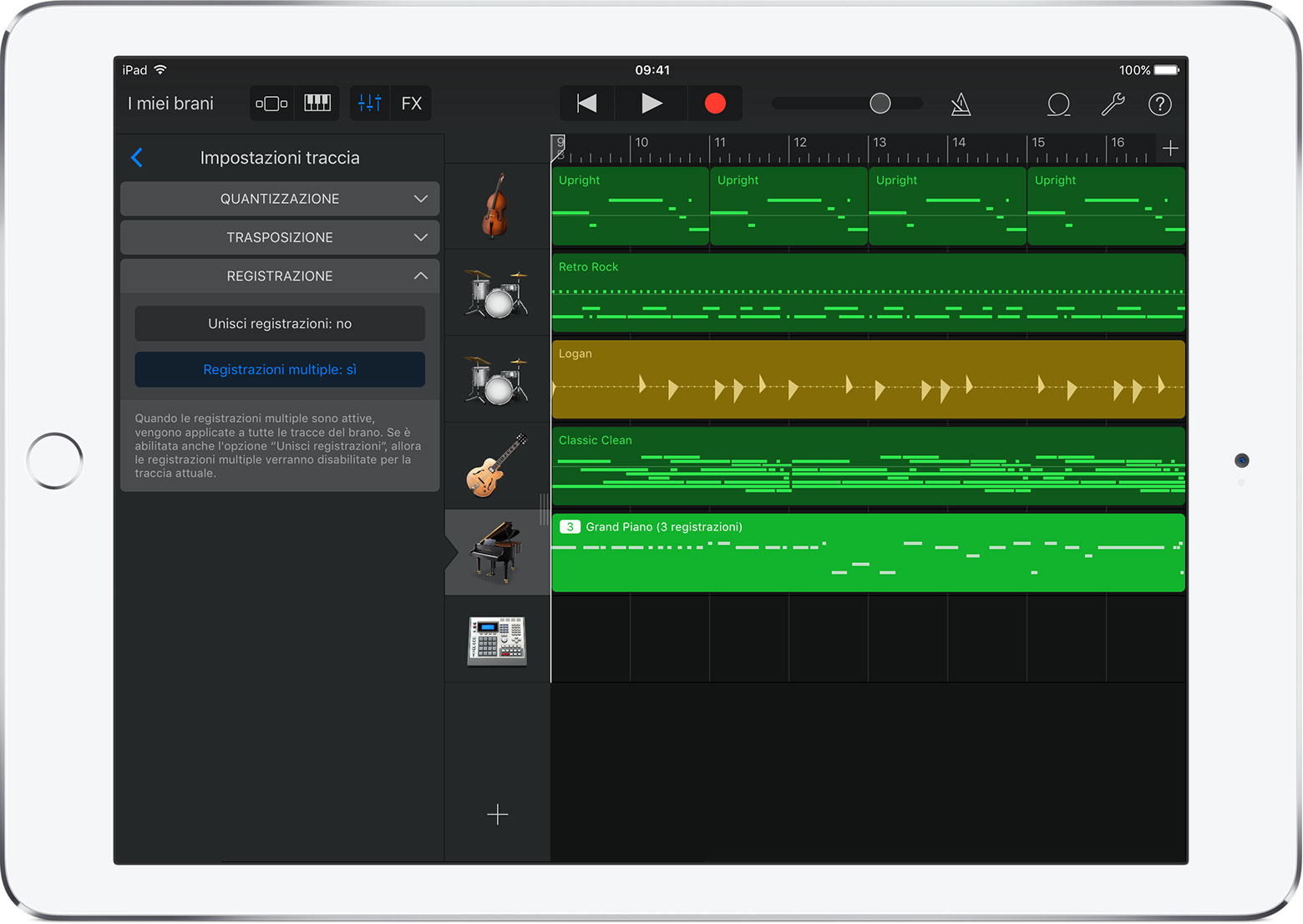
Registrazioni multiple
Tocca la traccia in cui desideri registrare o creane una nuova.
Per avviare la registrazione, tocca il nella barra di controllo. Ogni volta che la testina di riproduzione ricomincia dall'inizio della sezione, GarageBand crea una nuova registrazione sulla traccia.
Scelta di una registrazione
Al termine della registrazione, tocca due volte la nuova regione, tocca Registrazioni, quindi scegli nell'elenco la registrazione che vuoi ascoltare. Accanto alla registrazione selezionata viene visualizzato un segno di spunta. Puoi scegliere le registrazioni durante la riproduzione o quando GarageBand è inattivo.
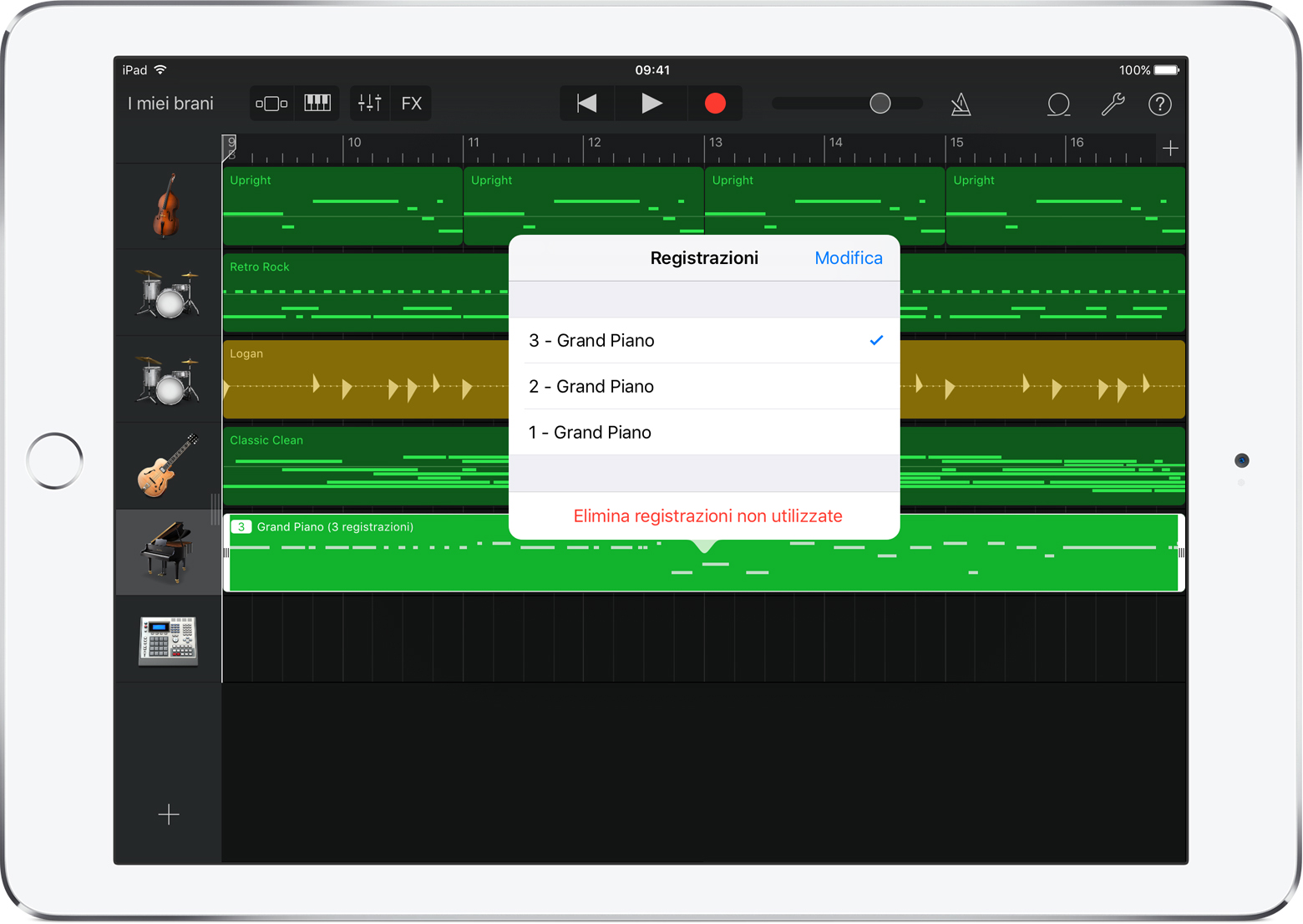
Eliminazione di una registrazione
Quando avrai scelto la registrazione che preferisci, puoi eliminare le altre.
Tocca due volte l'area con più registrazioni, tocca Registrazioni e poi effettua una delle seguenti operazioni:
Per eliminare singole registrazioni, tocca Modifica, elimina le registrazioni che non vuoi conservare e poi tocca Fine.
Per eliminare tutte le registrazioni tranne quella attualmente selezionata, tocca Elimina registrazioni non utilizzate.
Ti serve ancora aiuto?
Spiegaci meglio cosa succede e ti suggeriremo cosa puoi fare.